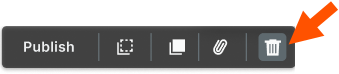Usuń oznaczenia na rysunku
Cel
Aby usunąć publiczne lub osobiste oznaczenia z rysunku.
Do rozważenia
- Wymagane uprawnienia użytkownika:
- Aby usunąć opublikowane oznaczenia, wymagane są uprawnienia na poziomie „Administrator” w narzędziu Rysunki.
Uwaga: Administratorzy mogą włączyć ustawienie umożliwiające użytkownikom z uprawnieniami „Standard” usuwanie opublikowanych oznaczeń. Sprawdź Zezwól użytkownikom na usuwanie opublikowanych oznaczeń. - Aby usunąć osobiste oznaczenia, wybierz opcję „Tylko do odczytu” lub uprawnienia wyższego poziomu w narzędziu Rysunki.
- Aby usunąć opublikowane oznaczenia, wymagane są uprawnienia na poziomie „Administrator” w narzędziu Rysunki.
Kroki
- Przejdź do narzędzia Rysunki w swoim projekcie.
- Kliknij Otwórz obok rysunku, który chcesz oznaczyć.
- Kliknij ikonę oznaczenia.

Uwaga: Możesz również kliknąć opcję Informacje w dzienniku rysunków obok rysunku, a następnie kliknąć opcję Otwórz w przeglądarce / Oznaczenia. - Kliknij opcję Zaznacz, Zaznacz wiele lub Lasso na pasku narzędzi oznaczeń.
- Wybierz oznaczenia, które chcesz usunąć.
Uwaga: Sprawdź powyżej uprawnienia użytkowników, aby dowiedzieć się, którzy użytkownicy mogą usuwać obiekty z poszczególnych warstw. Sprawdź Jaka jest różnica między oznaczeniami opublikowanymi i osobistymi? - Kliknij ikonę kosza
 , aby usunąć oznaczenia.
, aby usunąć oznaczenia.
Uwaga: Aby usunąć pojedyncze zdjęcia z oznaczenia zdjęcia, kliknij zdjęcie, a następnie kliknij ikonę kosza na stronie widoku zdjęcia.